Ювілейне оновлення Windows 10 принесе користувачам цілу низку вражаючих нововведень. З кожною новою збіркою, що надається Microsoft для тестування, відкриваються нові можливості та зміни. Додаток “Параметри” зазнав значних поліпшень, а кількість доступних налаштувань постійно зростає, що свідчить про перехід управління багатьма функціями з панелі керування до цього додатку. Починаючи зі збірки 14332, користувачі Windows 10 можуть легко перетворити свій комп’ютер на мобільну точку доступу, без необхідності використовувати складні команди NETSH. Цей процес тепер зводиться до простого перемикання однієї кнопки. Розглянемо, як увімкнути та керувати мобільною точкою доступу в Windows 10.
Відкрийте “Параметри” і виберіть розділ “Мережа та Інтернет”. Знайдіть вкладку “Мобільна точка доступу” та активуйте опцію “Надати спільний доступ до Інтернету іншим пристроям”. Назва вашого комп’ютера автоматично стане назвою мережі, а Windows створить пароль, який необхідно використовувати для підключення інших пристроїв.
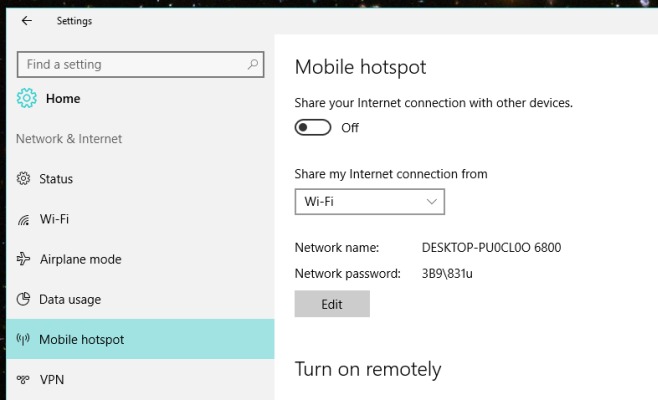
Якщо ви хочете змінити ім’я мережі або пароль, натисніть кнопку “Редагувати” на цій же сторінці. З’явиться вікно “Редагувати відомості про мережу”, де ви зможете внести необхідні зміни.
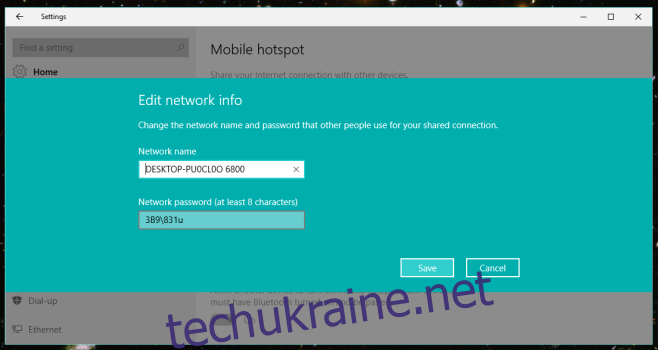
Коли пристрій підключиться до вашої точки доступу (можливо підключити до 8 пристроїв), ви побачите його назву, IP-адресу та MAC-адресу.
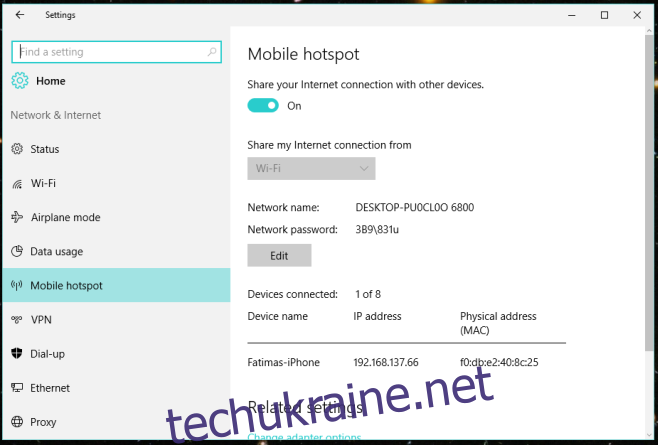
Можливість використання комп’ютера як точки доступу існувала у Windows і раніше, але налаштування цієї функції було складним і займало багато часу. Існує чимало програм, які спрощували цей процес у Windows 7/8/8.1/10, але з появою вбудованої функції, потреба в цих програмах, ймовірно, зникне.
Цю функціональність було протестовано на Windows 10 Preview Build 14332. Очікується, що вона стане доступною у ювілейному оновленні. Однак, якщо функція не буде готова вчасно, цю інформацію буде оновлено.
Оновлено: 8 грудня 2020 року о 10:55